
Việc cài lại win cho máy tính của bạn, sau 1 thời gian dài sử dụng để refresh lại là điều rất nên làm để máy có thể hoạt động tốt nhất. Nhưng khi cài lại windows thường gặp vấn đề nan giải là driver cho máy tính vì môi máy tính lại phải cập nhật driver khác nhau nếu bạn không có sẵn ở máy thì phải đi tìm khá mất công.
Tìm và cài driver cho các thiết bị sau khi cài lại Windows là việc tương đối phức tạp và mất thời gian. Nếu rơi vào tình huống này, bạn sẽ cần sự trợ giúp của Driver Easy.
Ưu điểm của Driver Easy so với một số phần mềm cùng chức năng nằm ở cơ sở dữ liệu driver khổng lồ (hơn 1.000.000 driver cho đủ loại thiết bị phần cứng), khả năng tự động “nhận mặt” thiết bị vừa gắn vào máy tính để tìm chính xác driver và hơn hết là hoàn toàn miễn phí. Song song đó, Driver Easy cũng tự động tìm phiên bản driver mới hơn để bạn nâng cấp driver cho các thiết bị.
Hướng dẫn cài đặt và crack phần mềm Driver Easy:
- Sau khi tải phần mềm theo link ở trên về, bạn tiến hành giản nén.
- Chạy file "Driver Easy 4.5.0.25972.exe" để tiến hành cài đặt, bạn đặt các thông số mặc định và tiến hành cài đặt bình thường.
- Sau khi cài đặt xong, tiến hành crack:
+ Copy toàn bộ file có trong thư mục Crack, vào vị trí vừa mới cài đặt phần mềm (thông thường là "C:\Program Files\Easeware\DriverEasy")
+ Sau đó chạy file "EasyWare Multi-KeyFile Generator.exe" và chọn thông tin từ textbox hiển thị ra. (Lưu ý chạy được file này cần cài Framwork 4.0 trở lên).
+ Sau khi chọn xong bấm Generate
+ Sau khi chọn xong bấm Generate
Hướng dẫn sử dụng Driver Easy để cập nhật Driver:
Sau khi khởi động, bạn bấm nút Scan Now để chương trình nhận dạng tất cả thiết bị trong máy tính.
Quá trình này diễn ra khá nhanh, đến khi hoàn tất, danh sách những thiết bị có driver đã “quá đát” (Out of date drivers), hoặc chưa được cài đặt driver (Missing driver) sẽ xuất hiện trong danh sách, phía bên trái có gắn kèm biểu tượng .
Trong khi đó, những thiết bị không cần nâng cấp driver sẽ nằm phía dưới và có biểu tượng biểu
để bạn dễ phân biệt.
Sau khi duyệt qua danh sách, bạn bấm nút Get Drivers để chương trình tìm driver cho các thiết bị chưa cài driver, cũng như phiên bản driver mới hơn cho các thiết bị cần nâng cấp driver.
Trong cửa sổ hiện ra rất nhanh sau đó, bạn lần lượt bấm nút Download bên phải tên từng thiết bị để tải về file cài đặt driver, bạn cũng có thể bấm vào nút Download All để download tất cả. Tốc độ tải không nhanh như khi tải driver trực tiếp từ website của nhà sản xuất thiết bị bằng trình tăng tốc download, song cũng không thua kém là bao.
Tải xong, bạn bấm nút Install (nay đã có hiệu lực) để cài đặt driver cho thiết bị tương ứng. Lúc cài xong, nếu thấy thông điệp yêu cầu khởi động lại máy, bạn khoan thực hiện theo (đánh dấu tùy chọn No, I will restart this computer later) mà nên tiếp tục tải về và cài driver cho các thiết bị khác đến khi nào cài xong hết driver cho toàn bộ thiết bị thì khởi động lại máy một lần cũng được.
(Tham khảo)
Hãy like nếu bài viết có ích →
Kết bạn với gisgpsrs trên Facebook
để nhận bài viết mới nóng hổi




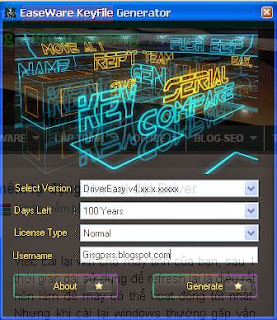




Không có nhận xét nào:
Đăng nhận xét